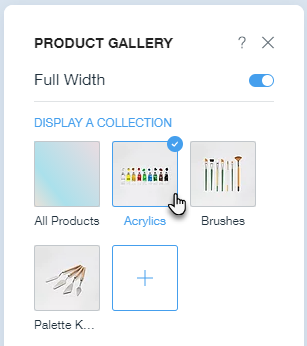ADI: 제품 카테고리를 메뉴 아이템으로 표시하기
2 분 분량
사이트 메뉴에 카테고리가 아이템으로 표시되도록 각 제품 카테고리 전용 페이지를 지정해 고객이 최대한 쉽게 쇼핑몰을 탐색할 수 있도록 하세요.
각 페이지에 제품 갤러리 또는 제품 슬라이더를 추가하고 표시하고자 하는 특정 카테고리를 선택할 수 있습니다.
시작하기 전:
Wix Stores에 제품 카테고리를 생성하세요.
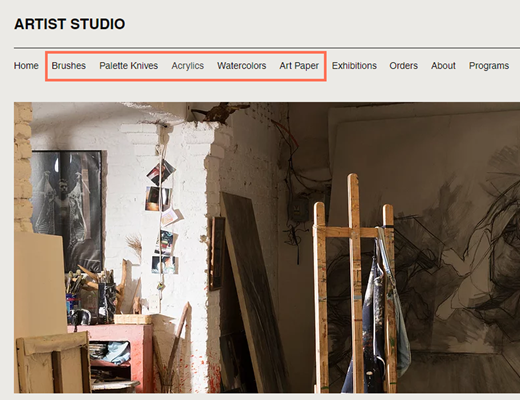
1 단계 | 새 페이지 추가하기
먼저, 빈 페이지를 추가하고 제품 카테고리 이름과 일치하도록 이름을 변경합니다.
새 페이지를 추가하려면:
- ADI 상단 바에서 추가를 클릭합니다.
- 페이지를 클릭합니다.
- 왼쪽 목록에서 기본을 클릭합니다.
- 새 페이지 이름을 변경합니다.
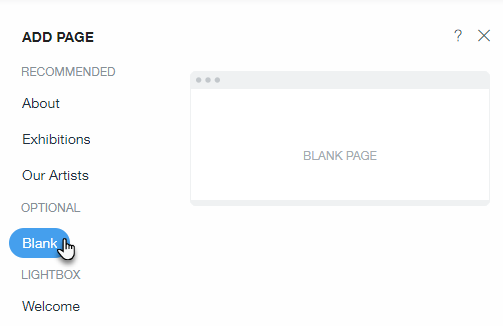
2 단계 | 페이지에 제품 갤러리 또는 슬라이더 추가하기
다음으로, 카테고리를 표시할 각 새 페이지에 제품 갤러리 또는 슬라이더를 추가합니다.
페이지에 제품 갤러리/슬라이더를 추가하려면:
- ADI 상단 바에서 추가를 클릭합니다.
- 페이지 섹션을 클릭합니다.
- 페이지 섹션 목록 아래에서 전체 보기를 클릭합니다.
- 제품 슬라이더 또는 제품 갤러리를 클릭합니다.
- 사용하고자 하는 제품 갤러리 레이아웃을 클릭합니다.
- 사이트에서 제품 갤러리를 클릭한 후 왼쪽 패널의 옵션을 활용해 사용자 지정합니다.
- 전체 폭: 버튼을 클릭해 옵션을 활성화 또는 비활성화합니다.
- 활성: 제품 갤러리가 페이지 전체 너비로 확대됩니다.
- 비활성: 제품 갤러리가 전체 너비로 늘어나지 않습니다.
- 카테고리 표시: 표시하고자 하는 카테고리를 선택하거나 추가+ 버튼을 클릭해 새 카테고리를 추가합니다.
- 이미지 비율: 드롭다운 메뉴를 클릭해 이미지 비율을 선택합니다.
- 이미지 크기 조정: 드롭다운 메뉴를 클릭해 이미지 크기를 조정하는 방법을 선택합니다.
- 자르기: 갤러리의 이미지 공간에 맞게 이미지를 자릅니다.
- 맞춤: 갤러리의 이미지 공간에 이미지를 맞춥니다.
- 전체 폭: 버튼을 클릭해 옵션을 활성화 또는 비활성화합니다.
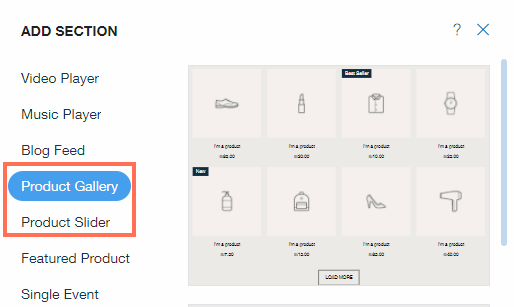
3 단계 | 카테고리 표시하기
마지막으로 각 페이지에 표시할 카테고리를 선택합니다.
카테고리를 표시하려면:
- ADI에서 하위 페이지로 이동합니다.
- 제품 갤러리 / 슬라이더 섹션을 클릭합니다.
- 설정 패널에서 표시할 카테고리를 선택합니다.